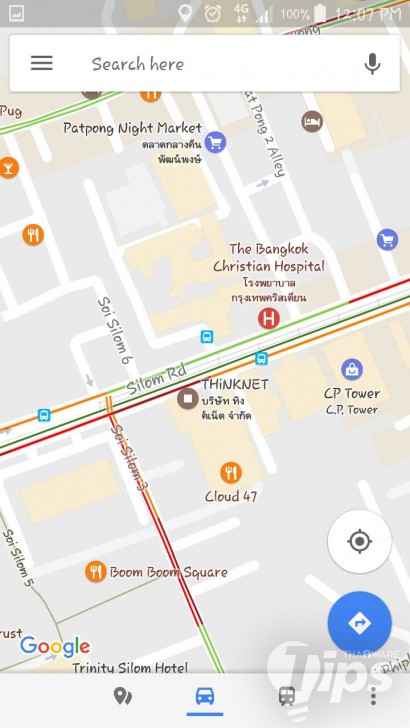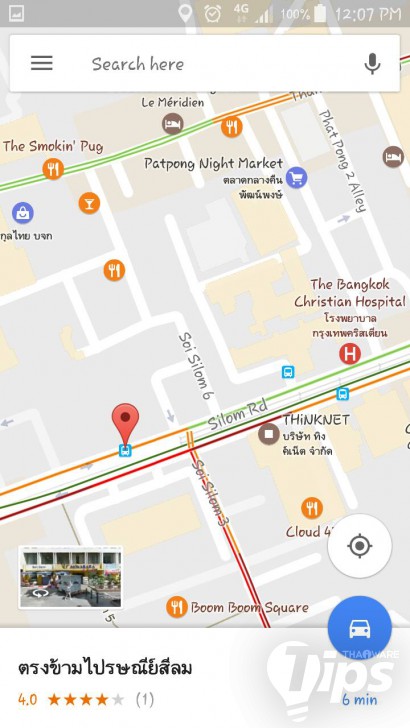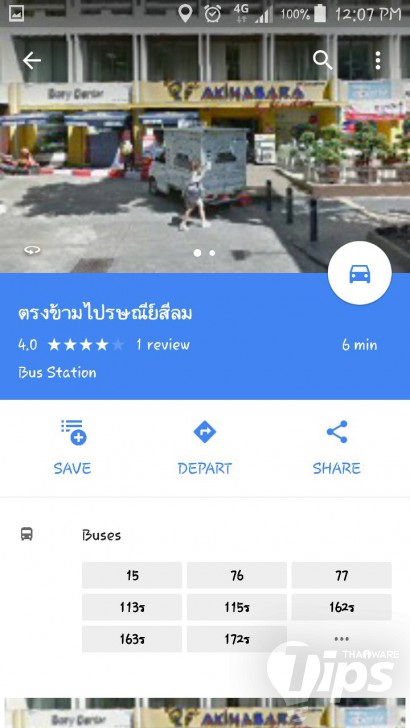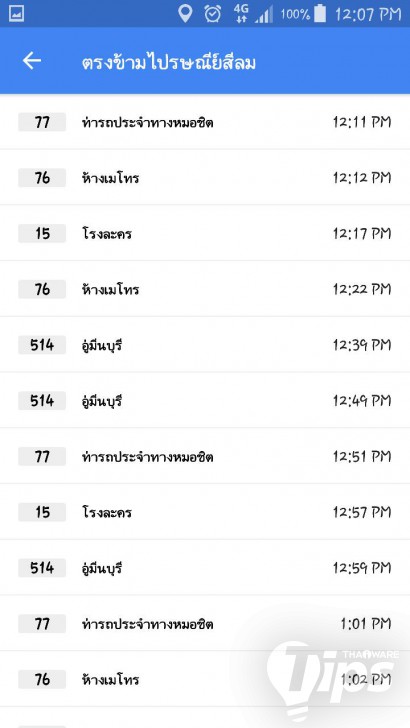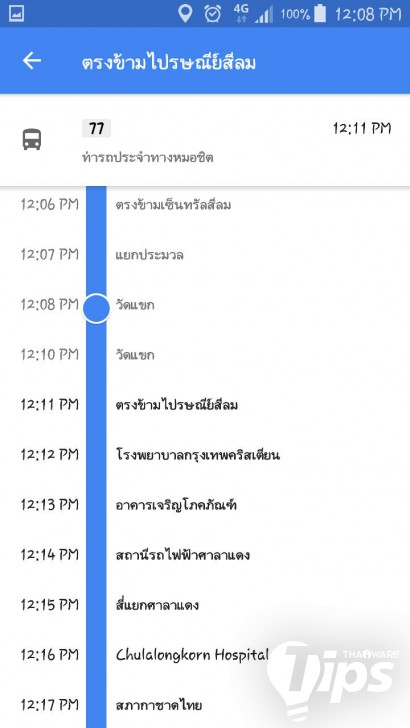รถเมลถึงป้ายเมื่อไหร่ เช็คได้ผ่าน Google Maps

 mØuan
mØuanรถเมลถึงป้ายเมื่อไหร่ เช็คได้ผ่าน Google Maps
เดี๋ยวนี้เวลาจะไปไหน แม้แต่ในเมืองเอง ก็ยังต้องค้นหาวิธีการเดินทางจาก Google Maps โดยเฉพาะการเดินทางด้วยรถประจำทาง ที่แอปฯ แผนที่ตัวเก่งของเราสามารถบอกสายรถเมลให้เราเดินทางตามได้อย่างถูกต้องแม่นยำ แต่เพื่อนๆ รู้มั้ยว่า Google Maps สามารถติดตามรถเมลสายต่างๆ ว่าจะเข้าป้ายเวลาไหนได้เช่นกัน ลองไปชมวิธีการกันได้เลย
- Homograph Attack คืออะไร ? รู้จักการโจมตีแบบโฮโมกราฟ ปลอมแปลง URL
- TensorFlow คืออะไร ? รู้จักแพลตฟอร์ม เพื่อการพัฒนา Machine Learning จาก Google
- Project IDX คืออะไร ? พามาดูแพลตฟอร์มเขียนโค้ดออนไลน์ จาก Google
- Tensor Processing Unit คืออะไร ? รู้จักชิปประมวลผล ที่ออกแบบมาเพื่อ AI โดยเฉพาะ
- ChromeOS คืออะไร ? ทำไมกำลังมาแรง ? พร้อมทั้งคู่มือเลือกระบบ OS ใดเหมาะสมกับคุณ
วิธีดูสายรถเมลที่กำลังจะถึงป้ายผ่าน Google Maps
ขั้นตอนที่ 1
ก่อนอื่นก็เปิด Google Maps บนมือถือขึ้นมาเลย จากนั้นมองหาป้ายรถเมลที่เราจะไปขึ้น (กดที่ไอคอนป้ายรถเมลสีฟ้า)
ขั้นตอนที่ 2
แอปฯ จะบอกรายละเอียดสถานที่ (ชื่อ, คะแนนรีวิว) ให้เรากดที่ชื่อสถานที่ ดูรายละเอียดเพิ่มเติม
ขั้นตอนที่ 3
ในรายละเอียดหน้าต่อมา จะมีสายรถเมลที่ผ่านป้ายนี้ระบุอยู่ กดไปที่สายรถเมลเพื่อดูข้อมูลเพิ่มเติมได้
ขั้นตอนที่ 4
เราจะเข้ามาสู่หน้าตารางเวลาของสายรถเมล ซึ่งสายรถเมลต่างๆ จะเรียงตามลำดับเข้าป้าย ก่อน-หลัง โดยข้อมูลจะระบุ เลขสายรถเมล ตำแหน่งที่อยู่ในปัจจุบันและเวลาที่จะถึงป้ายที่เราเลือก
ขั้นตอนที่ 5
ยังไม่หมดแค่นั้น ถ้าเรากดเลือกสายรถเมลจาก ขั้นตอนที่ 4 เราจะสามารถติดตามความเคลื่อนไหวของรถเมลสายนั้นๆ ว่าตอนนี้อยู่ที่ป้ายไหนแล้ว ได้อีกด้วย
และนี่ก็เป็นฟีเจอร์ดีๆ ที่ Google Maps ซ่อนเอาไว้ ใครได้เอาไปลองใช้แล้ว อย่าลืมมาเล่าสู่กันฟังบ้างนะ ว่าได้ใช้งานแล้ว สะดวกขึ้นมั้ย?
 คำสำคัญ »
คำสำคัญ »
|
|
... |

ทิปส์ไอทีที่เกี่ยวข้อง

แสดงความคิดเห็น
|
ความคิดเห็นที่ 3
27 พฤศจิกายน 2563 19:49:42
|
|||||||||||
|
GUEST |

|
ณพัช
T T มันไม่มีแล้วครับ ประเทศกูมี คงจะดี ตอนนี้ กลายเป็นสิ่งที่ ประเทศกูไม่มี ไปแล้ว
|
|||||||||
|
ความคิดเห็นที่ 2
9 พฤศจิกายน 2560 17:26:45
|
|||||||||||
|
GUEST |

|
แอม
ไอโฟน มันเห็นขึ้นแบบนี้เลย อยากได้บ้าง พอมีวิธีมั้ยคะ ขอบคุณค่ะ
|
|||||||||
|
ความคิดเห็นที่ 1
24 มิถุนายน 2560 11:02:39
|
|||||||||||
|
GUEST |

|
AMnot
ผมลองแล้วน่ะครับ มันไม่ตรงเลย เหมือนเป็นแค่การคาดเดาเวลา เอาเอง ไม่ได้เกิดจากกับจับสัญญาณของรถวิ่งจริงๆ - -
|
|||||||||


 ซอฟต์แวร์
ซอฟต์แวร์ แอปพลิเคชันบนมือถือ
แอปพลิเคชันบนมือถือ เช็คความเร็วเน็ต (Speedtest)
เช็คความเร็วเน็ต (Speedtest) เช็คไอพี (Check IP)
เช็คไอพี (Check IP) เช็คเลขพัสดุ
เช็คเลขพัสดุ สุ่มออนไลน์
สุ่มออนไลน์